默认情况下始终以隐私浏览模式启动 Web 浏览器
已发表: 2019-07-02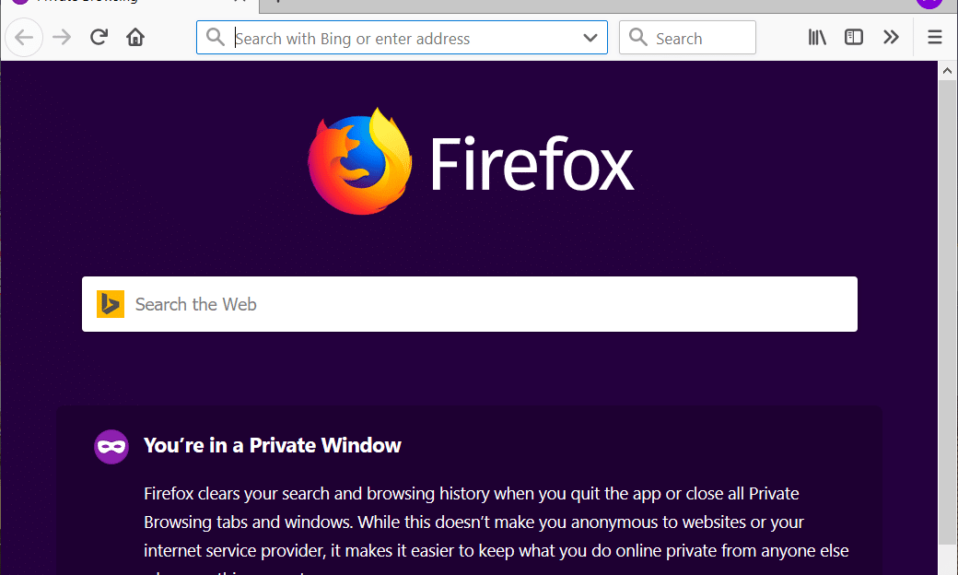
始终在隐私浏览中启动 Web 浏览器:谁不想要隐私? 如果您正在浏览您不希望其他人知道的内容,您显然会寻找可以为您提供完全隐私的方法。 在当今世界,无论是在互联网上还是在现实生活中,一个人的隐私都非常重要。 虽然在现实生活中维护隐私是您的责任,但在您的计算机上,您需要确保您使用的应用程序或平台具有令人满意的隐私设置。
每当我们使用计算机浏览或搜索网站、电影、歌曲、任何代理等任何内容时,我们的计算机都会以浏览历史记录、cookie、搜索和我们存储的任何私人数据(如密码和用户名。 有时这种浏览历史记录或保存的密码非常有用,但老实说,它们弊大于利。 与今天一样,让任何人有机会查看您在互联网上所做的事情或访问您的任何私人数据(如 Facebook 凭据等)都是非常危险和不安全的。这会妨碍我们的隐私。
但别担心,好消息是您可以在浏览互联网时轻松保护您的隐私。 为了保护您的隐私,所有现代浏览器(例如 Internet Explorer、 Google Chrome、Microsoft Edge、Opera、Mozilla Firefox 等)都带有隐私浏览模式,有时称为隐身模式(在 Chrome 中)。
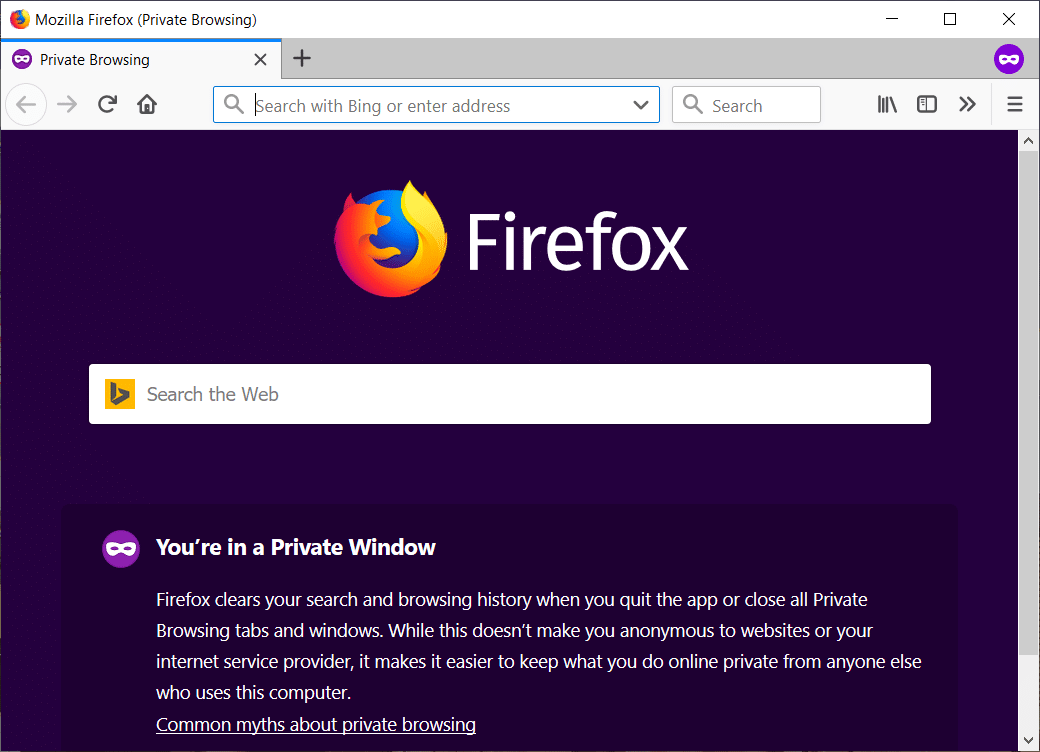
隐私浏览模式:隐私浏览模式是一种允许在互联网上浏览而不会留下您使用浏览器所做的任何痕迹的模式。 它为用户提供隐私和安全。 它不会在浏览会话和您下载的文件之间保存任何 cookie、历史记录、任何搜索以及任何私人数据。 当您使用任何公共计算机时,它非常有用。 一种情况:假设您访问任何一家网吧,然后您使用任何浏览器访问您的电子邮件 ID,而您只是关闭了窗口而忘记了注销。 现在将会发生的是其他用户可以使用您的电子邮件 ID 并访问您的数据。 但是,如果您使用了隐私浏览模式,那么一旦您关闭浏览窗口,您就会自动退出您的电子邮件。
所有网络浏览器都有自己的隐私浏览模式。 不同的浏览器对隐私浏览模式有不同的名称。 例如 Google Chrome 中的“隐身模式”、Internet Explorer 中的“ InPrivate 窗口”、Mozilla Firefox 中的“私有窗口”等等。
默认情况下,您的浏览器以正常浏览模式打开,该模式会保存和跟踪您的历史记录。 现在,您可以选择在默认情况下始终以隐私浏览模式启动 Web 浏览器,但大多数人确实希望永久使用隐私模式。 隐私模式的唯一缺点是您将无法保存您的登录详细信息,并且每次您想要访问您的帐户(如电子邮件、Facebook 等)时都必须登录。在隐私浏览模式下,浏览器不会'不存储 cookie、密码、历史记录等,因此一旦您退出隐私浏览窗口,您就会从您正在访问的帐户或网站中注销。
隐私浏览窗口的好处是您可以通过单击右上角的菜单按钮并在该特定浏览器中选择隐私模式来轻松访问它。 而且这不会将隐私浏览模式设置为默认,所以下次你要访问它时,你必须再次打开它。 但不用担心,您可以随时再次更改设置并将隐私浏览模式设置为默认浏览模式。 不同的浏览器有不同的方法将隐私浏览模式设置为默认模式,我们将在下面的指南中讨论。
内容
- 默认情况下始终以隐私浏览模式启动 Web 浏览器
- 默认情况下以隐身模式启动 Google Chrome
- 始终以隐私浏览模式启动 Mozilla Firefox
- 默认情况下始终以隐私浏览模式启动 Internet Explorer
- 默认情况下以隐私浏览模式启动 Microsoft Edge
默认情况下始终以隐私浏览模式启动 Web 浏览器
确保创建一个还原点以防万一出现问题。 要将隐私浏览模式设置为不同浏览器中的默认模式,您需要遵循以下过程。
默认情况下以隐身模式启动 Google Chrome
要始终以隐私浏览模式启动您的网络浏览器 (Google Chrome),请执行以下步骤:
1.在您的桌面上为 Google Chrome 创建一个快捷方式(如果尚不存在)。 您也可以从任务栏或搜索菜单访问它。
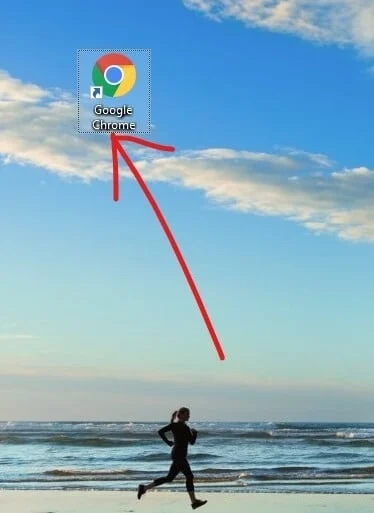
2.右键单击 Chrome 图标并选择属性。
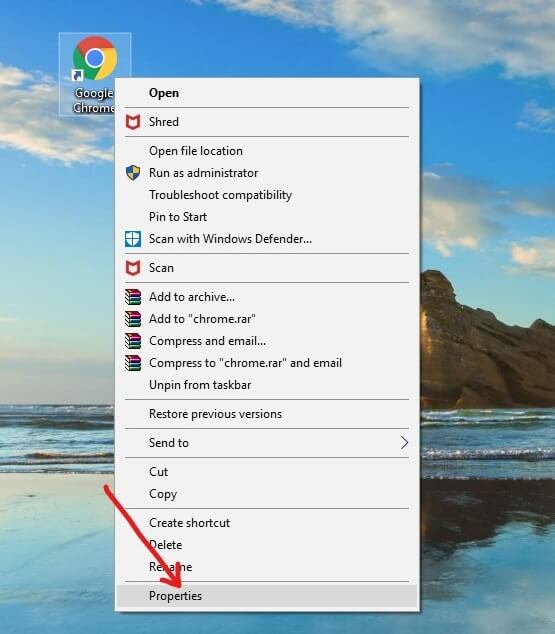
3.在目标字段中,在文本末尾添加“ -incognito ”,如下图所示。
注意: .exe 和 –incognito 之间必须有空格。
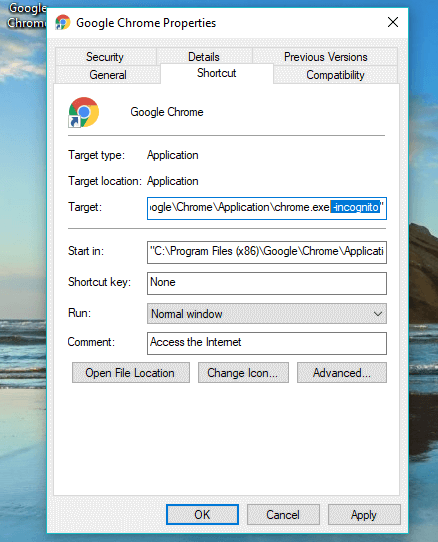
4.单击应用,然后单击确定以保存更改。
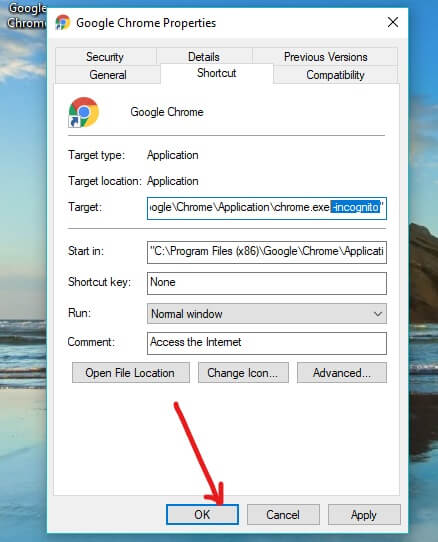
现在,只要您使用此特定快捷方式启动 Google Chrome,它就会自动以隐身模式启动。 但是,如果您使用其他快捷方式或其他方式启动它,它将不会以隐身模式打开。
始终以隐私浏览模式启动 Mozilla Firefox
要始终以隐私浏览模式启动您的网络浏览器 (Mozilla Firefox),请执行以下步骤:
1.通过单击其快捷方式打开 Mozilla Firefox,或使用 Windows 搜索栏进行搜索。
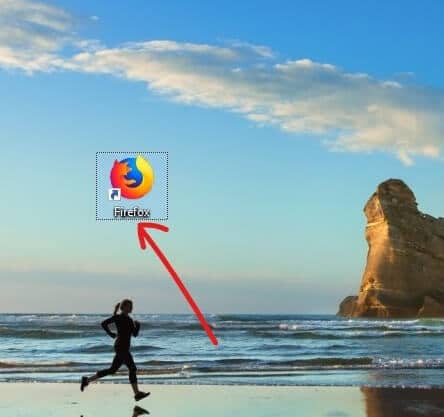

2.单击右上角的三个平行线(菜单)。
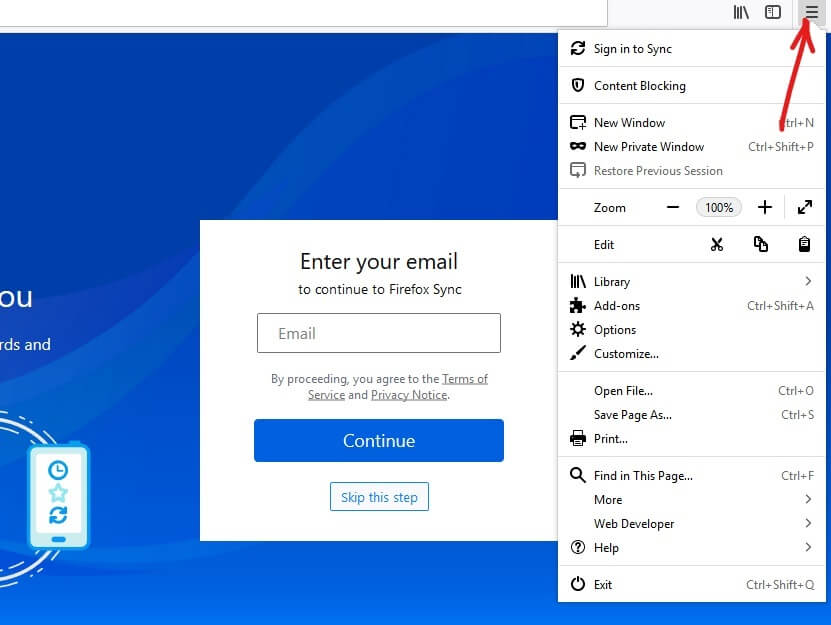
3.单击 Firefox 菜单中的选项。
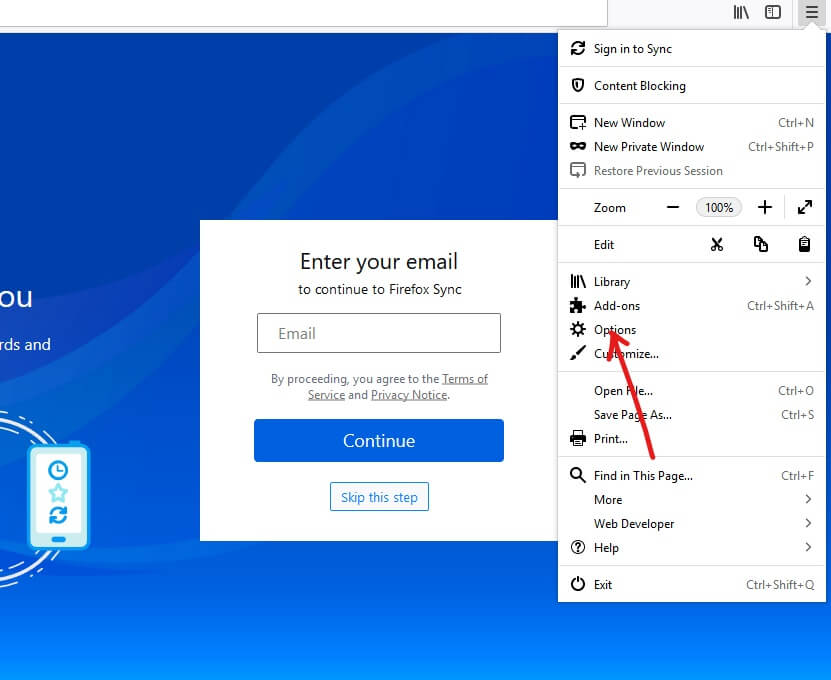
4.在选项窗口中,单击左侧菜单中的隐私和安全。
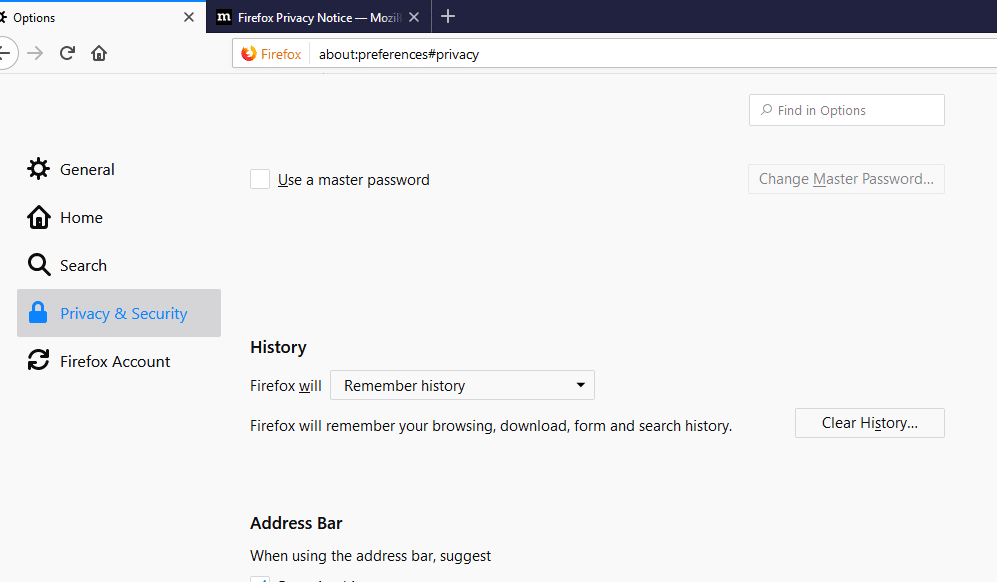
5.在历史记录下,从“ Firefox will ”下拉菜单中选择“使用自定义历史设置”。
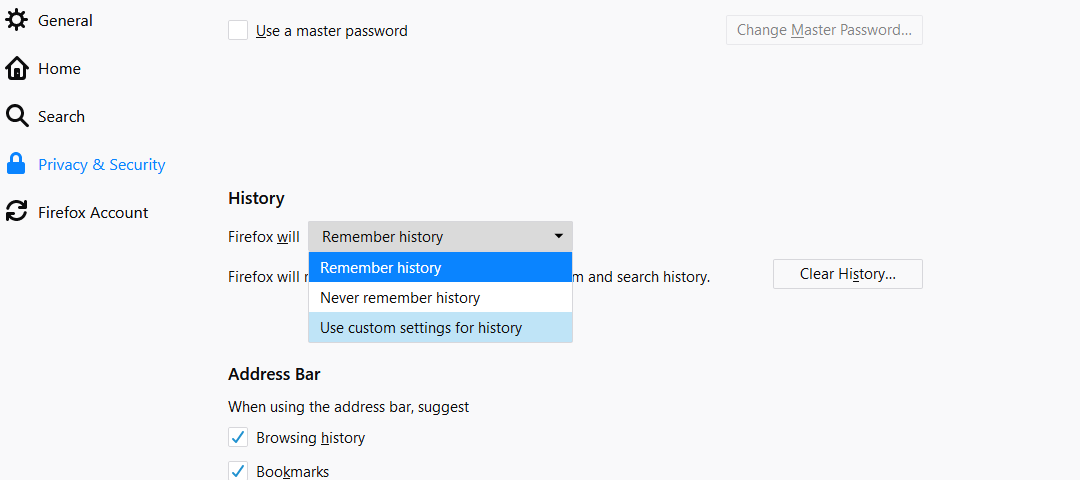
6.现在勾选“始终使用隐私浏览模式”。

7.会提示重启Firefox,点击立即重启Firefox按钮。
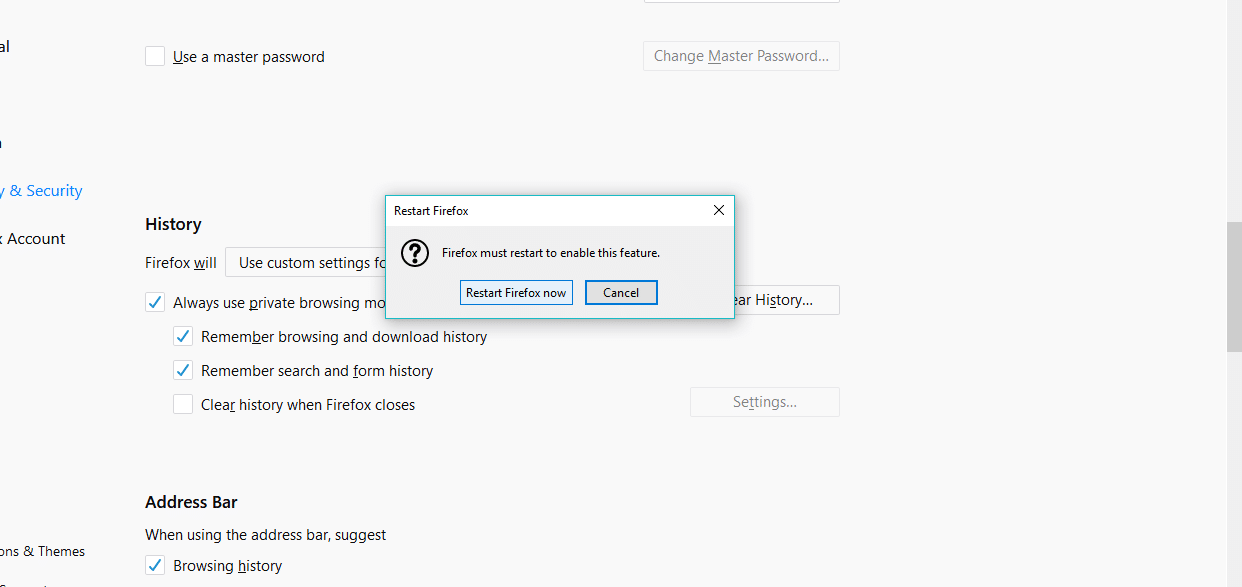
重新启动 Firefox 后,它将以隐私浏览模式打开。 现在,无论您何时默认打开 Firefox,它都会始终以隐私浏览模式启动。
默认情况下始终以隐私浏览模式启动 Internet Explorer
要始终以隐私浏览模式启动您的网络浏览器 (Internet Explorer),请执行以下步骤:
1.在桌面上为Internet Explorer创建一个快捷方式,如果不存在的话。
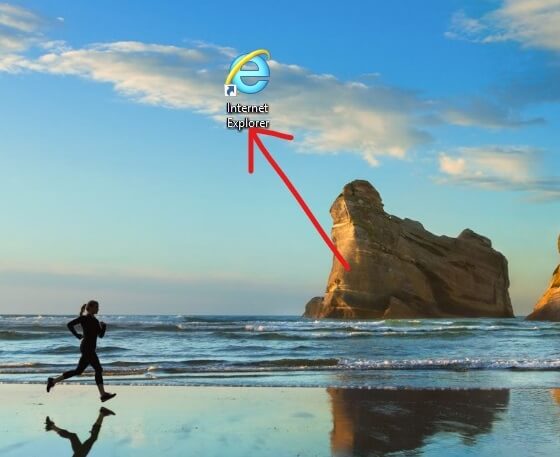
2.右键单击Internet Explorer图标并选择属性。 或者,您也可以从任务栏或开始菜单上的图标中选择属性选项。

3.现在在目标字段末尾添加-private ,如下图所示。
注意: .exe 和 –private 之间应该有一个空格。
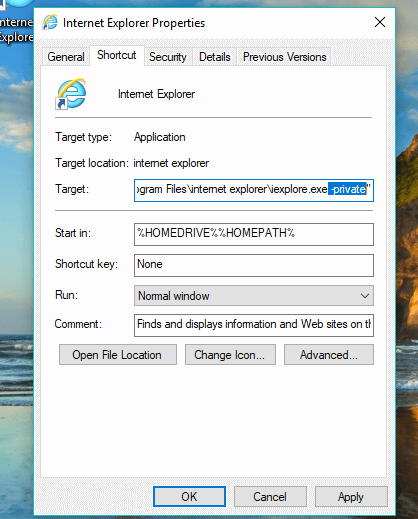
4.单击应用,然后单击确定以应用更改。
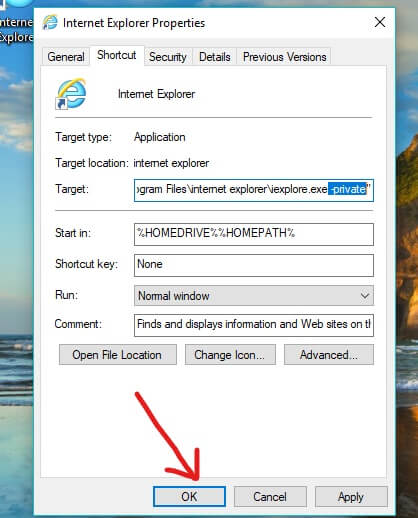
现在,每当您使用此快捷方式启动 Internet Explorer 时,它将始终以 InPrivate 浏览模式启动。
默认情况下以隐私浏览模式启动 Microsoft Edge
默认情况下以隐私浏览模式启动 Internet Explorer
无法始终以隐私浏览模式自动打开 Microsoft Edge。 每次要访问私人窗口时,您都必须手动打开它。 为此,请按照以下步骤操作:
1.通过单击其图标或使用搜索栏搜索来打开Microsoft Edge 。
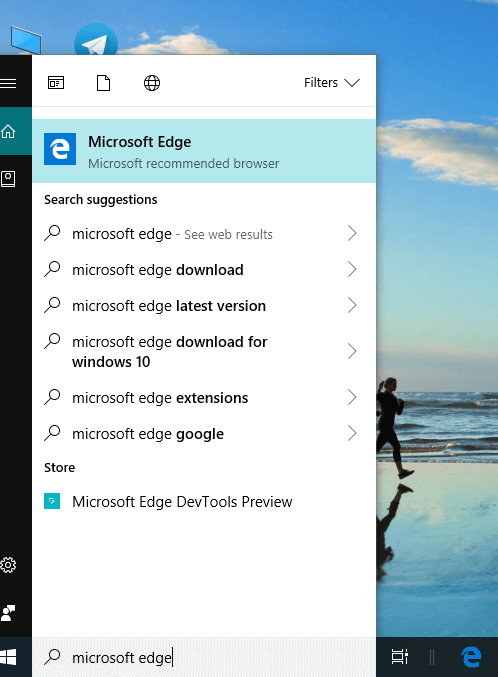
2.点击右上角的三点图标。
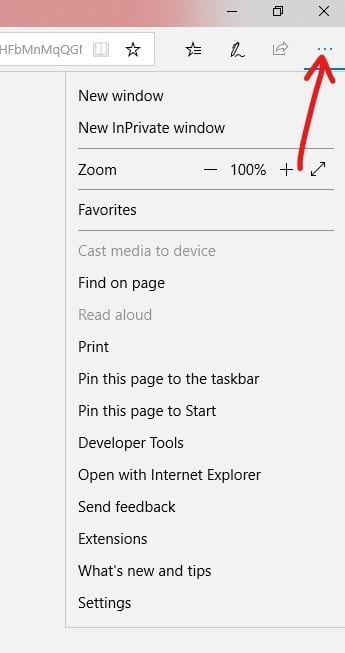
3.现在点击新建 InPrivate窗口选项。
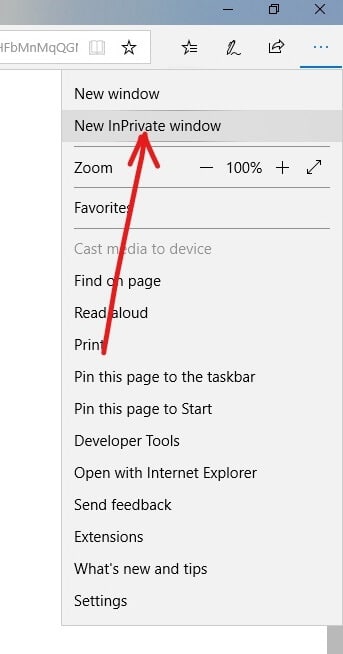
现在,您的 InPrivate 窗口(即隐私浏览模式)将打开,您可以浏览而不必担心您的数据或隐私会受到任何人的干扰。
受到推崇的:
- 外置硬盘未显示或无法识别? 这是解决方法!
- 如何在 Windows 10 上安装 ADB(Android 调试桥)
- 在 Windows 10 中连接鼠标时禁用触摸板
- 在 Windows 10 上安装和配置 XAMPP
我希望这篇文章对您有所帮助,您现在可以在默认情况下始终以隐私浏览模式启动 Web 浏览器,但如果您对本教程仍有任何疑问,请随时在评论部分提出。
